Cómo descargar WhatsApp en una tableta Android

Con descargar WhatsApp en tableta Android puedes actuar en primer lugar desde Play Store, para ver si puede instalar la aplicación a través de la tienda oficial de su dispositivo. Si esto no es posible, puede encontrar el archivo APK de WhatsApp en su sitio web oficial o en sitios web de terceros, como el sitio APK Mirror. En este sentido, en las siguientes líneas explicaré en detalle cómo proceder.
Cómo descargar WhatsApp en tabletas con SIM
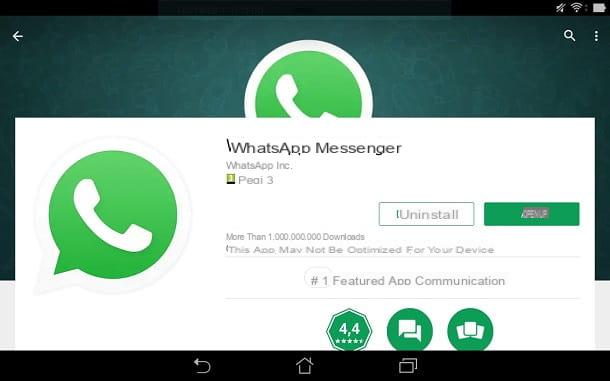
Aunque la aplicación de WhatsApp no está disponible oficialmente en tabletas, en algunos casos es posible que aún pueda descargarlo a través del Play Store, aunque se le indica que es posible que el uso de la aplicación no esté optimizado para su dispositivo.
Así que pruébalo ejecutando el Play Store tocando su icono (el símbolo de una bandera de colores) que se encuentra en la pantalla de inicio de su dispositivo.
Luego use el motor de búsqueda en la parte superior para escribir y ubicar el ícono de la aplicación WhatsApp y, si es posible, instálelo presionando primero el botón Instalar y luego acepto. Luego, espere a que se realice la descarga automática: al final de esta operación, el icono de la aplicación se agregará a la pantalla de inicio y / o al cajón de su dispositivo.
Si su intención es descargar WhatsApp en una tableta Android con soporte SIM, pero no puede hacerlo a través del Play Store, siguiendo las instrucciones que te acabo de dar, no te preocupes, existe un procedimiento alternativo.
Lo que tienes que hacer, de hecho, es obtener, del sitio web oficial de WhatsApp o de sitios web de terceros (como el sitio APK Mirror), el archivo APK que necesitas para poder instalar la aplicación en cuestión.
En el primer caso, para descargar a través del sitio web oficial de WhatsApp, inicie el navegador en uso en su dispositivo (por ejemplo Google Chrome), conectado a este enlace y presiona el botón Descargar ahora en la página que se le muestra.
Si prefiere buscar el archivo de instalación de WhatsApp en el sitio Espejo APK, descargue el archivo de este enlace, refiriéndose a los elementos Todas las versiones e Variante, para identificar, respectivamente, la última versión de la aplicación y la compatible con el dispositivo que está utilizando.
En ambos casos, para instalar WhatsApp, debe activar la opción relativa a fuentes desconocidas que se refiere a la instalación de aplicaciones de fuentes distintas a Play Store.
Para hacer esto, si su dispositivo Android está actualizado a la Versión 8.0 o posterior, ve al menú de ajustes, presionando en elicono de engranaje que encuentras en la pantalla de inicio.
Luego presione sobre los elementos Seguridad y privacidad > Más > Instalar aplicaciones desconocidas y luego seleccione la aplicación que desea usar para abrir el archivo APK, como su navegador o una aplicación de administración de archivos como Google Files. Finalmente, mueva la palanca hacia arriba ON, en correspondencia con el artículo Permitir la instalación de la aplicación.
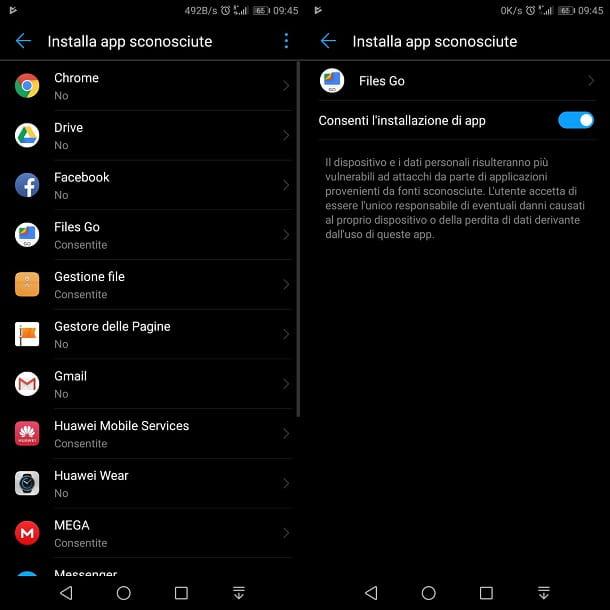
En cuanto a las versiones anteriores de Android, ve a la aplicación ajustes de su dispositivo, presionando el icono deengranaje que se encuentra en la pantalla de inicio, seleccione el elemento Seguridad y activa la opción Origen desconocido o Fuentes desconocidas, para permitir la instalación manual de aplicaciones.
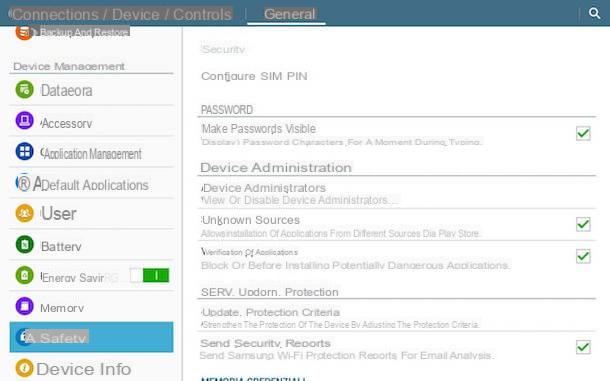
Ahora, expanda el menú de notificación de Android, deslizando el dedo de arriba hacia abajo, seleccione el icono del archivo apk descargado e inicie el procedimiento de instalación de la aplicación, primero presionando en adelante y luego Instalar e final.
En caso de que no pueda encontrar el archivo APK de WhatsApp en el menú de notificaciones de Android, abra la aplicación Descargar (o la aplicación de administrador de archivos que usa) y selecciónela. En caso de problemas o dudas sobre qué hacer, le sugiero que lea mi guía sobre cómo abrir archivos .apk y cómo instalar .apk.
Cómo descargar WhatsApp en tabletas sin SIM
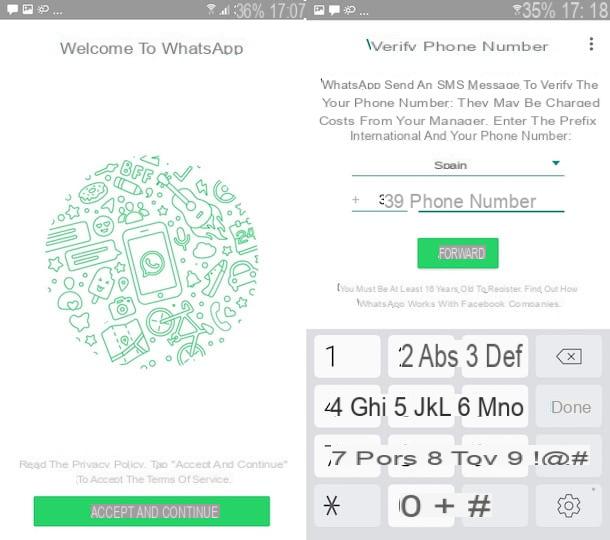
Si descargaste la aplicación WhatsApp siguiendo las instrucciones que te di en el capítulo anterior, debes tener en cuenta que, cuando se inicie la aplicación, se te pedirá que te registres o inicies sesión a través de un número de teléfono.
Como te expliqué en la introducción de este tutorial mío, usar WhatsApp en una tableta, necesita un número de móvil diferente al que utiliza la aplicación para teléfonos inteligentes. De hecho, no es posible tener dos usuarios activos al mismo tiempo en el mismo número de teléfono.
Dicho esto, al iniciar la aplicación, acepte las condiciones de uso haciendo clic en Aceptar y continuar. Escribe el numero di telefono en el campo de texto que se le muestra, asegurándose de haber seleccionado el prefijo correcto. Finalmente, presione los botones adelante e OK.
Recibirás vía SMS el código de verificación necesario para activar tu cuenta: escríbelo en el siguiente campo de texto, si no se detecta automáticamente, para finalizar el procedimiento de activación del servicio de mensajería.
En caso de dudas o problemas relacionados, consulte mi guía en la que explico cómo acceder a WhatsApp. Si también desea obtener más información sobre cómo funciona esta aplicación, lea mi tutorial sobre cómo funciona WhatsApp.
Si no tiene un número de teléfono diferente, puede utilizar el servicio web WhatsApp a través de la aplicación Whats Web Scan para AndroidSin embargo, les advierto que está repleto de banners publicitarios y su uso no está muy optimizado, debido a la presencia de bugs: es, de hecho, una solución no oficial.
La mejor solución para utilizar WhatsApp Web es actuar a través de un navegador (por ejemplo Google Chrome), activando el vista de escritorio. Después de ir a su sitio web, conecte su cuenta de WhatsApp. Para hacer esto, vaya a la sección ajustes aplicación WhatsApp presente en su teléfono inteligente y seleccione el elemento web WhatsApp que encontrará en la siguiente pantalla.
Luego agregue un enlace rápido a la pantalla de inicio presionando primero el ícono (...) en la parte superior derecha y luego en la redacción Añadir a la pantalla principal en el menú desplegable de Google Chrome.
Cómo descargar WhatsApp en la tableta de Apple
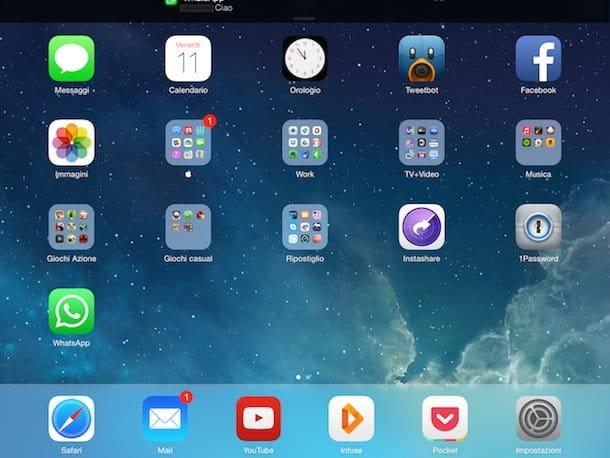
Si tienes un iPad y quiero descargar WhatsApp En este último, sepa que para realizar esta operación es necesario desbloquear el dispositivo realizando la fuga, así como instalar un pellizcar, que es una aplicación de terceros, no aprobada oficialmente por Apple, que puede habilitar el funcionamiento del servicio en la tableta "made in Cupertino".
Sin embargo, les informo que esta operación invalida la garantía del dispositivo y que, además, podría hacerlo más vulnerable a los ciberataques. Además, al instalar la aplicación de mensajería en iPad a través de este método no oficial, no podrá aprovechar la última versión disponible en la App Store.
Dicho esto, si a pesar de los "contras" anteriores, quieres hacer jailbreak a tu iPad, sigue las instrucciones de mi guía dedicada al tema en el que te he indicado en detalle cómo realizar el trámite en cuestión.
Después del jailbreak, debes descargar el tweak WhatsPad da Cydia, (la tienda de aplicaciones alternativa disponible solo en dispositivos con jailbreak), para continuar con la instalación de WhatsApp.
En este sentido, si desea tener más información sobre cómo instalar WhatsApp en iPad, consulte la guía dedicada al tema.
Alternativamente, puede usar web WhatsApp a través de algunas aplicaciones, como WzPad. Sin embargo, no se recomienda su uso debido a una experiencia de usuario no optimizada debido a la presencia de banners publicitarios invasivos y numerosos errores que a menudo no se solucionan.
La mejor solución es usar web WhatsApp da cada navegador, activando el vista de escritorio. Luego, inicie el navegador que instaló en la tableta que está utilizando y conéctese al sitio web oficial del servicio.
A continuación, escanee el Código QR que se le muestra en la pantalla, utilizando el teléfono inteligente en el que está instalada la aplicación WhatsApp asociado con su número de teléfono móvil (si no desea repetir este procedimiento nuevamente en el futuro, coloque la marca de verificación junto al elemento Mantente conectado).
Para hacer esto, vaya a la sección ajustes aplicación WhatsApp instalado en su teléfono inteligente y seleccione el elemento web WhatsApp, presente en la siguiente pantalla.
Su iPadtambién después de comenzar web WhatsApp, puede crear un acceso directo al servicio en la pantalla de inicio de iOS.
Para tener éxito, presioneicono de flecha hacia arriba que encuentra en el menú en la parte superior derecha y seleccione el elemento Agregar a casa en el cuadro que se le muestra.
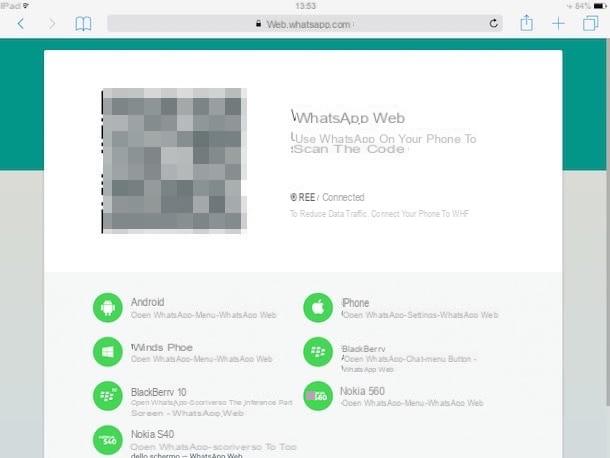
Pero ten en cuenta eso, para que web WhatsApp funciona correctamente, siempre debe dejar el teléfono inteligente que está utilizando conectado a Internet para iniciar WhatsApp Web. Esto es necesario ya que el servicio sólo se "transmite" a la tableta en la que está en uso y no se puede utilizar sin el apoyo directo de el teléfono inteligente.
En este sentido, en caso de dudas o problemas, o si quieres más información en WhatsApp Web, te recomiendo leer mi guía dedicada al servicio.


























